
iPhoneからファイル転送|PCやAndroidにも楽々転送!
Contents[OPEN]
USBメモリを使う
Android端末であればSDカードを使うことができますよね。
実は、iPhoneにも似たようにデータを保存できる「iXpand」というUSBメモリがるのです。

iXpandなら、SDカードのように必要な容量を選ぶことができます。
iXpandには、iPhoneの充電器への差し込み口とPCなどに差し込める差込端子が付いているのです。
SanDisk専用アプリを使い、USBメモリの中にファイルを転送して、そのままPCに差し込んで読み込むことができます。
複数の端末でファイル転送したい場合には、差し替えるだけで移すことができるので便利です。
中に入れたデータはいつでも削除することもできますよ。
クラウドストレージには何がある?
はじめにお話しした、iPhoneに転送することができるサービスを細かく見ていきましょう。
まずは、クラウドストレージサービスについてです。
クラウドにはたくさんの種類(アプリ/ソフト)があります。
その中でも、多く利用されているもの4つをご紹介していきますね。
移したい先の端末によって使いやすいものが変わってくるので、iPhoneから何にファイル転送したいのかを思い浮かべながら見てくださいね。
OneDrive
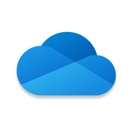
開発:Microsoft Corporation
掲載時の価格:無料
Ver:iOS 12.9.6 / Android Varies with device
OneDriveとは、Microsoftが出しているクラウドサービスです。
Microsoftといえば、WordやExcelなどのオフィス系が有名ですよね。
OneDriveでは、写真やファイルをまとめて保存しておくことができます。
Microsoftのアカウントを作ってそれを使って保存するので、アカウントを知っている人は誰でも保存したデータにアクセスして見ることが可能です。
このサービスでは、アカウントをネット上で事前に作っておく必要があります。
アカウントを忘れてしまうと保存した情報には入れなくなるので、はじめに決めるアカウントを忘れないように注意してください。
PCだけでなくスマホ端末からもアクセスできるので、すべての端末に対応しているのはメリットですね。
多くの人が知っているMicrosoftのクラウドサービスなので、セキュリティ面も安心して利用することができますよ。
Dropbox

開発:Dropbox, Inc.
掲載時の価格:無料
Ver:iOS 216.2 / Android 214.2.6
次にご紹介するのはDropboxです。
ファイルを転送するために利用している人が多いサービスではないでしょうか。
Dropboxは、無料版と有料版があります。利用できるサービスの数と、保存できるデータ量の大きさに違いがあるのです。
個人で少ないデータを他の端末に移すだけであれば、無料版でも十分でしょう。
Dropboxを使うには、Microsoftと同じようにアカウントを作成する必要があります。
アカウントを利用してログインすることで、複数の端末で保存したものを閲覧することが可能となるのです。
今回は、無料版の機能をご紹介していきますね。
無料版では、保存できるデータ量が2GBまでです。
PCでもスマホでもアクセスでき、ウェブ上から保存したフォルダを見ることもできます。
PCでは、Dropboxをインストールすることで専用のファイルができ、そこで操作をすることで保存が可能です。
スマホにはアプリがあるので、どの端末でもわかりやすい操作で使うことができるでしょう。
また、もし間違って必要なファイルを消してしまうことがあっても、Dropboxであれば過去30日以内に削除したものは簡単に復元して戻すことが可能なのです。
操作を間違ってしまっても安心ですね。
Googleドライブ
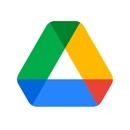
開発:Google LLC
掲載時の価格:無料
Ver:iOS 4.2020.46210 / Android Varies with device
iPhoneからAndroid端末やPCにファイルを転送するのであれば、Googleドライブが1番利用しやすいサービスでしょう。
Googleドライブを利用するにはGoogleアカウントが必要です。
しかし、Android端末を利用している人であれば、Googleアカウントは必ず持っています。
そのため、送りたい相手のすでに持っているGoogleアカウントを聞いて利用することで、新しくアカウントを作る作業を省くことができるのです。
また、GoogleアカウントであればiPhoneやPCにもアカウントを作っている人も多くいるので、手軽にファイル転送することができるでしょう。
新しく登録するとしても、Googleアカウントであれば簡単に短時間で作ることができますよ。
登録ができたら、iPhoneに専用アプリを入れてログインすると使いはじめることが可能です。
複数のGoogleアカウントを1台の端末で使い分けることもできます。
iCloud
iPhoneのクラウドサービスといえばiCloudですよね。
iPhoneからApple製品にファイル転送をするときには、iCloudを使うことができます。
iPhoneと送り先の端末で同じApple IDでログインして使うようになります。
Googleアカウントと違い、1つの端末で複数のApple IDを管理することはできないので気を付けてくださいね。
iCloudであれば、無料で5GBまでクラウドにデータを預けておくことが可能です。
データ量が多い人は有料版でデータ量を増やすこともできますよ。
情報を選んで、必要な項目だけ自動的にWi-Fiが繋がる環境に行くとクラウドに保存してくれる設定もできます。
この設定をしておけば、勝手に他の共有したい端末にも最新情報が送られるので、自分でクラウドに上げる操作をせずに済みますよ。